
PIX4Dcatchのオートタグを使ってみる:室内編
屋内のスキャンは、ちょっとしたコツを意識しないとトリッキーだったりします。狭いスペースを移動する、急な姿勢の変化をしがち、どんな経路でスキャンするか計画しづらい、と言った理由で、点群の質が落ちてしまうことが多いと思います。今回は、屋内でスキャンするときに、質の高い点群の撮り方について解説していきます。
そもそもなぜ点群が2重化したり崩れるのか
Pix4DはSFMソフトなので、写真から点群を生成します。連続的に滑らかに写真を撮っていくことで、写真に写っている物体の写り方の変化で、3次元上の位置を計算します。
この、「連続的に滑らかに写真を撮っていく」がポイントで、同じ対象物を連続性なく違うアングルで撮影したり、しばらく撮影して回って再度同じ場所を撮ると、現実では同じ物体なのにSFM処理では同じものと認識されず、点群が2重に現れます。

特に、撮って回っている時間差が大きいと、iPhone内部のIMUの誤差が無視できないほど蓄積し、出来上がる点群も大きくずれたり、変形したりします。
オートタグがなぜ有効か
オートタグに限らず、「マニュアルタイポイント」を使うと、点群の2重化などを抑制できます。
まず、「タイポイント」とは、複数の画像間で、共通の場所だと特定されたポイントのことを指します。タイポイントを基準に、複数の画像の相対的な位置合わせを行います。通常は、数百点という単位で、各写真の特徴的なピクセルのマッチングを行います。
通常のタイポイントは自動で抽出とマッチングが行われますが、手動で指定するのが「マニュアルタイポイント」です。マニュアルタイポイントを使うと、複数の画像に写っている特定のピクセルを、全部同じ場所だと認識させることができます。通常は分かりやすい目印しを設置して、SFMをかける時に各画像に写っている目印しの中心をクリックして行きます。そうすることによって、複数の画像に写っている対象を同じ場所だと「強制」(矯正?)できるので、全然違うアングルで撮影したり同じ対象を何度も撮影しても、点群の2重化を防止できます。
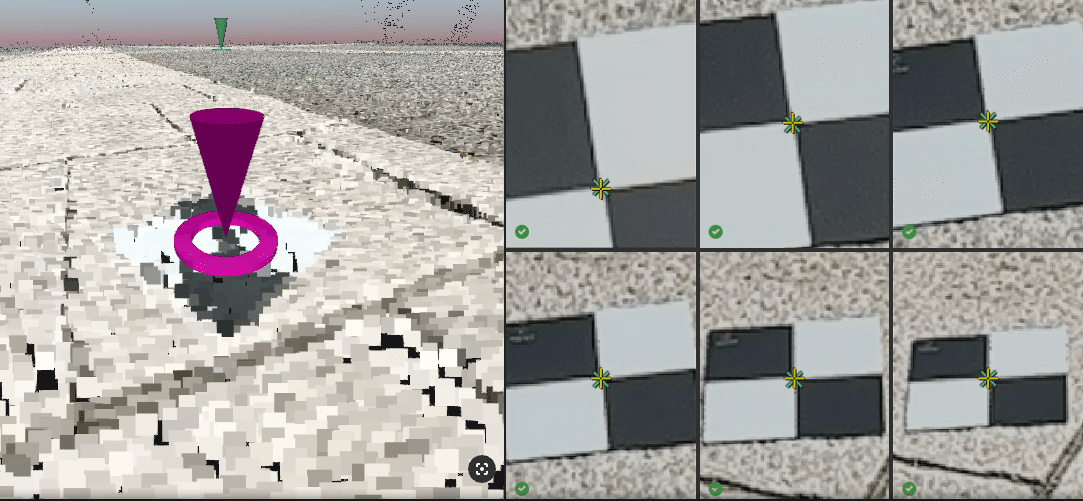
オートタグは、タイポイントとしての役割を担いますが、PIX4Dcatchが自動で認識できるパターンになっているので、手動の操作を省くことができて、室内に単純に設置するだけで良いです。
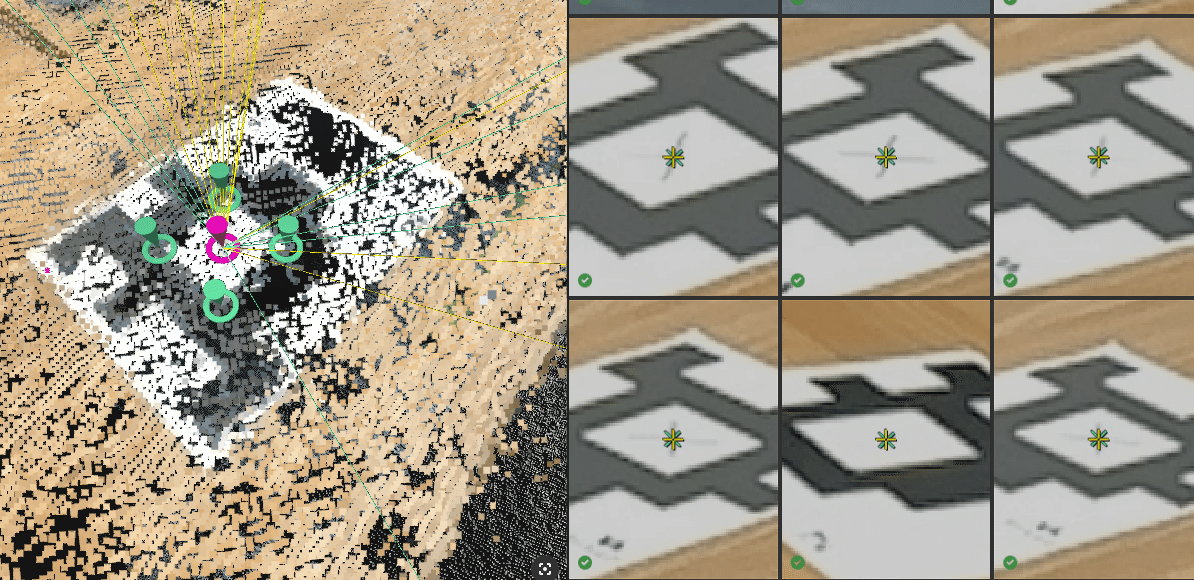
室内オートタグの実証結果
室内にいくつかオートタグを配置して、タイポイントとして活用した場合の結果をお見せします。今回は、机の上に2枚置いたシンプルなスタイルですが、広い室内では机や壁面などに配置するのが良いです。
オートタグの効果だけを見たいので、なるべく条件を揃えるようにします。今回は、2台のiPhoneを並べて、片方はオートタグ認識を有効、もう片方は無効に設定してスキャンしました。並べて撮るので、iPhoneの動きはほぼ同じで、シャッター間隔もほぼ同じです。
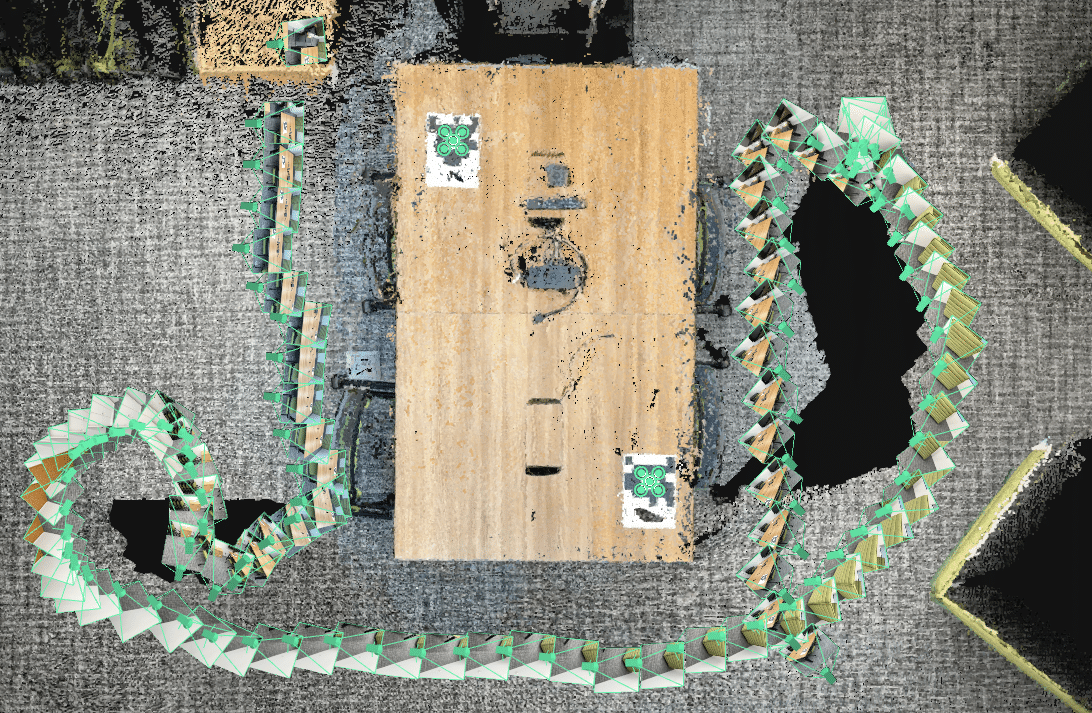
なるべくSFM処理的に難しくなるように、「変な動き」で撮影しています。まず、机の右側を撮影し、振り返るようにターンし、机が写らないように反対側に回り、机の左側をスキャンするというパターンです。

点群の処理結果が上記の画像です。机を横切るように断面を切っています。オートタグを無効でスキャンしたときは、点群がわずかに2重に浮いているのが分かります。微妙な差ですが、2層で色味が違います。実は、色が明るい層が、机を左側から撮ったときの写真由来で、色が暗い層が右側から撮った写真由来の点群です。それに対して、オートタグを有効にしたスキャンは、1層に点群がまとまっています。オートタグのおかげで、2重化を抑制しています。
まとめ
今回のテストは、狭い範囲で画像が90枚しかありませんが、より大きい部屋を撮影したら顕著な差が出ます。ゆっくりと実験を行える広い部屋がないので、今回は小規模なテストになりましたが、機会がありましたら大きい部屋での結果もお見せします!今後は、屋外でのオートタグの使用例も紹介していきます。
この記事が気に入ったらサポートをしてみませんか?
